设置
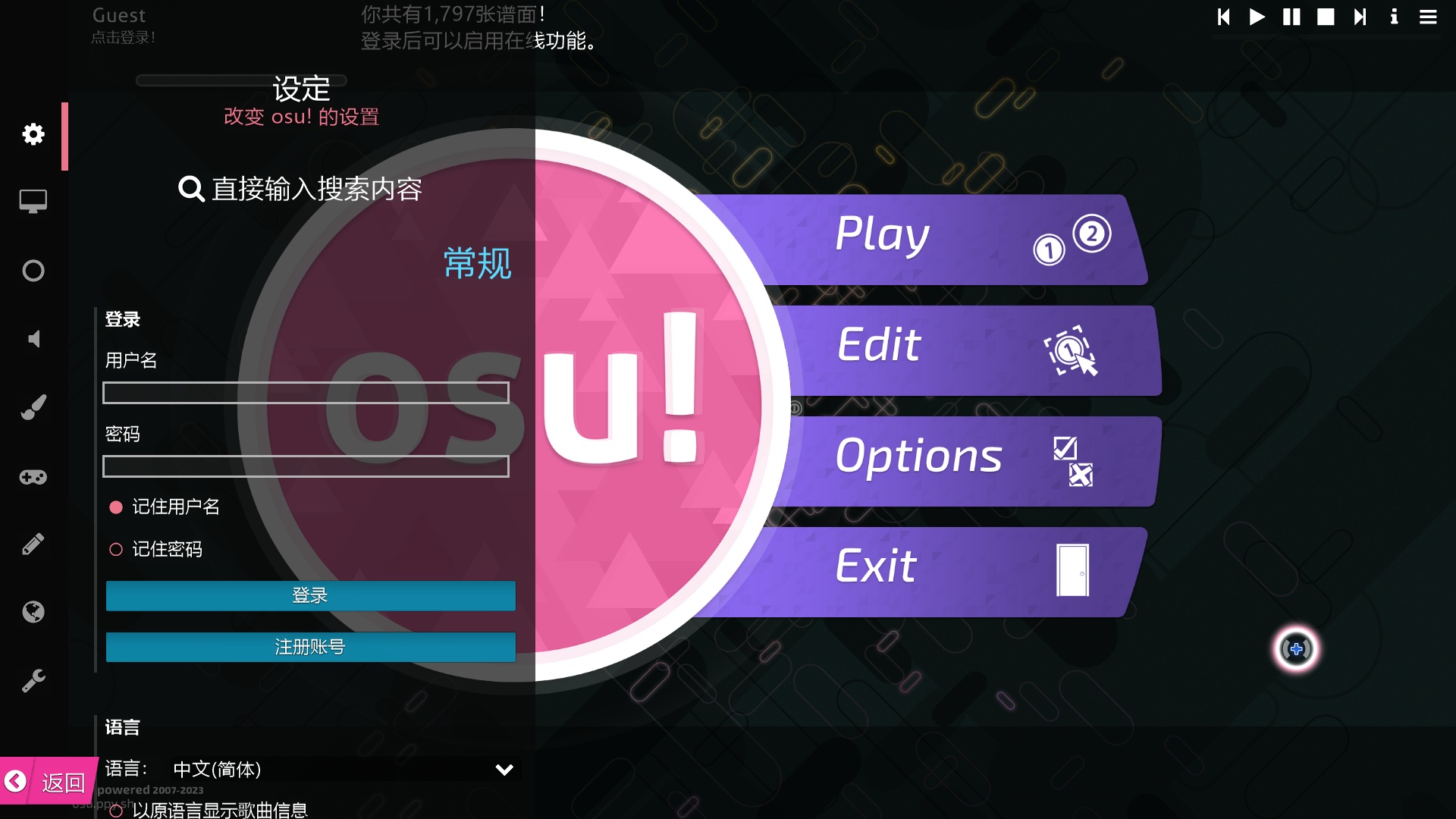 设置菜单(左侧的侧边栏)
设置菜单(左侧的侧边栏)
在主菜单中,点击 Options 或者按 O (也可以按 Ctrl + O,几乎在所有界面都可以)可以打开设置侧边栏,改变 osu! 可用的设置。打开菜单后,你可以打字搜索特定设置。如果没有搜索到结果,搜索栏的文字会摇晃。
当改变具有默认值的设置时,设置项左侧的灰色竖条会发出黄光。点击竖条可以将其恢复默认值。
常规
 常规设置图标
常规设置图标
这一节主要与你的账户、语言和 osu! 更新有关。
登录
如果你还没登录到游戏客户端,启动时就会自动打开设置菜单来提醒你登录。你可以按 Esc 键、点击返回按钮或转到歌曲选择页面忽略它。如果没有登录,客户端会将你标为“游客 (Guest) ”,你也无法获取在线分数、上传分数与玩多人模式。
如果你是游客,则会显示以下设置:
| 名称 | 描述 | 类型 | 默认值 |
|---|---|---|---|
用户名 |
登录用户名的输入框。 | 文本 | (空) |
密码 |
登录密码的输入框。 | 密码 | (空) |
记住用户名 |
如果勾选了,客户端会记住输入的用户名。 | 复选框 | 启用 |
记住密码 |
如果勾选了,客户端会记住输入的密码,也会让你在客户端中保持登录状态。 | 复选框 | 禁用 |
登录 |
用给定信息登录 osu!。也可以在用户名或密码输入框中按回车键。 |
按钮 | |
注册账号 |
打开账户注册页面/ | 按钮 |
如果你已登录,会看到:
| 名称 | 描述 | 类型 |
|---|---|---|
哈喽,{username}。欢迎来到 osu! |
显示用户菜单,见下。 | 按钮 |
如果你点击上述提示,会显示带如下按钮的菜单:
| 名称 | 描述 | 类型 |
|---|---|---|
1. 查看个人资料 |
在网页中查看个人资料。 | 按钮 |
2. 注销 |
从本客户端中注销 | 按钮 |
3. 修改头像 |
改变用户头像(会重定向到网站) | 按钮 |
4. 关闭 |
关闭对话框。也可以按 Esc 键。 |
按钮 |
点击你的用户卡片也可以打开此菜单。
语言
| 名称 | 描述 | 类型 | 默认值 |
|---|---|---|---|
语言 |
显示可供选择的语言列表。 | 下拉菜单 | |
以原语言显示歌曲信息 |
如果可用,会在歌曲选择页面显示谱面原有(或未翻译)的元数据。 | 复选框 | 禁用 |
聊天窗口使用 Tahoma 字体 |
在聊天面板中使用旧字体 (Tahoma) 而非当前字体 (Aller)。 | 复选框 | 禁用 |
更新
| 名称 | 描述 | 类型 | 默认值 |
|---|---|---|---|
更新版本 |
显示想要使用的版本列表。 | 下拉菜单 | Stable |
osu! 已经是最新版! |
点击这里来让客户端强制检查更新。如果有则下载更新。 | 按钮 | |
打开 osu! 所在文件夹 |
打开本地 osu! 文件夹,存有你的皮肤、谱面等文件。 | 按钮 |
打开更新版本的下拉菜单后,会看到如下选项:
| 名称 | 描述 |
|---|---|
正式版(每月更新) |
面向大众的稳定发行版。 |
候选版(每周更新) |
开发版——较早获得新功能,但可能有 bug。 |
测试版(不定期更新) |
开发版——更早获得新功能,但可能有大量 bug。 |
画面
 画面设置图标
画面设置图标
这一节主要与客户端外观、界面部分与视频配置有关。
渲染器
| 名称 | 描述 | 类型 | 默认值 |
|---|---|---|---|
帧数限制 |
设置帧数限制,详情见下。 | 下拉菜单 | 最佳 (Optimal) |
显示帧数 (FPS) |
打开 FPS 计数器,显示在屏幕右下角。 | 复选框 | 禁用 |
兼容模式 |
使用过去 osu! 用于旧电脑的渲染器。会重启客户端。 | 复选框 | 禁用 |
减少掉帧 |
调整图形设置,以减少掉帧与卡顿。 | 复选框 | 禁用 |
检测到性能问题 |
在电脑上的进程可能会影响客户端性能时发出警告。 | 复选框 | 启用 |
注意:当客户端窗口处于非活动状态时,帧数限制会自动降低到 30fps。
使用笔记本电脑的玩家请注意:使用无限制(游戏中)可能会导致你的电脑过热!
打开帧数限制的下拉菜单后,会看到如下选项:
| 名称 | 描述 |
|---|---|
垂直同步 |
将客户端帧率限制为显示器刷新率。详情见下。 |
节能 (Power Saving) |
将客户端帧率限制为显示器刷新率的两倍。 |
最佳 (Optimal) |
将客户端帧率限制为显示器刷新率的 8 倍,最大为 960fps。 |
无限制(游戏中) |
将客户端帧率限制为显示器刷新率。详情见下。 |
垂直同步的解释:通俗一点来讲,使用垂直同步会强制让游戏等待整个帧加载完毕,然后再显示。- 如果你看到“撕裂”现象(下方的游戏画面滞后于上方),可能会想使用此设置。
- 尽管上文已经指出其用途,但由于客户端需要等待每一帧加载完毕,这也会导致卡慢。
无限制(游戏中)的解释:无限制帧率只应用于游玩过程中。- 当不在游玩时,会将帧率限制为显示器刷新率的两倍,即(高于)240fps。
- 不推荐使用此设置。使用此设置会导致卡顿。
- 与
无限制(游戏中)相比,使用最佳 (Optimal)设置会引起系统延迟(输入到输出)难以察觉的变化。
屏幕分辨率
| 名称 | 描述 | 类型 | 默认值 |
|---|---|---|---|
分辨率 |
设置客户端分辨率。列出的分辨率受你的显示器与 GPU 支持的限制。 | 下拉菜单 | |
全屏模式 |
全屏运行客户端(通常减小输入延迟)。 | 复选框 | 启用 |
按本地分辨率渲染 (Render at native resolution) |
完全使用本地分辨率,但会在屏幕中央较小的地方显示 osu!。 | 复选框 | 启用 |
水平位置 |
调整银幕 (letterboxing) 模式的水平偏移量。启用按本地分辨率渲染 (Render at native resolution) 后才会显示。 |
滑块 | 0% |
垂直位置 |
调整银幕模式的垂直偏移量。启用按本地分辨率渲染 (Render at native resolution) 后才会显示。 |
滑块 | 0% |
- 如果禁用
全屏模式,会在下方显示非全屏模式下可能会有输入延迟!提示。
详细设置
| 名称 | 描述 | 类型 | 默认值 |
|---|---|---|---|
渐出滑条 |
滑块会从起点“滑出”。 | 复选框 | 启用 |
背景视频 |
允许在游玩期间播放谱面背景视频(可按谱面单独禁用)。 | 复选框 | 启用 |
故事板 (Storyboards) |
允许在游玩期间显示谱面故事板(可按谱面单独禁用)。 | 复选框 | 启用 |
连击提示图 |
允许在达成连击里程碑时显示提示图。 | 复选框 | 禁用 |
击打闪光 |
在每次点击后显示细微的发光效果。不会禁用 Kiai 时间的闪光。 | 复选框 | 启用 |
着色器效果 |
显示(从图形上说)影剧院级的效果。如果你的电脑不支持,可能会自动禁用。 | 复选框 | 禁用 |
柔化滤镜 |
调整着色器,减少闪光。会自动启用着色器效果。 |
复选框 | 禁用 |
截图格式 |
设置截图文件格式。 | 下拉菜单 | JPEG (空间较小) |
主菜单
| 名称 | 描述 | 类型 | 默认值 |
|---|---|---|---|
飘雪效果 |
在主菜单中显示飘雪效果(在冬季会强制启用)。 | 复选框 | 禁用 |
视差效果 |
当导航游戏内菜单时(不在游玩期间),显示微小视差。 | 复选框 | 启用 |
显示提示 |
每次访问主菜单时都显示一条提示。(cuttingedge 版本不会显示提示) | 复选框 | 启用 |
问候语 |
在打开游戏时播放 “welcome” 音效,关闭游戏时播放 “see ya” 音效。 | 复选框 | 启用 |
osu! 主题音乐 |
当启用时,客户端启动后会播放主题音乐。在切换歌曲后,只能重启客户端才能再次播放主题音乐。 | 复选框 | 启用 |
季节性背景 (Seasonal backgrounds) |
将获奖的同人图设置为主菜单(以及没有背景图片的谱面)的背景。切换歌曲时会循环显示。 | 下拉菜单 | Sometimes |
打开季节性背景 (Seasonal backgrounds) 的下拉菜单后,会看到如下选项:
| 名称 | 描述 |
|---|---|
偶尔显示 (Sometimes) |
在每个季节开始的几周内会使用季节性背景。osu! 开发团队会选定移除背景的时间,,从而使用你习惯的更朴素的背景。 |
从不显示 (Never) |
不会使用季节性背景,总会使用默认背景。 |
总是显示 (Always) |
总会使用当前季节的背景图片。 |
选歌页面
| 名称 | 描述 | 类型 | 默认值 |
|---|---|---|---|
显示缩略图 |
显示谱面背景图片的预览图。需要所选皮肤版本高于 2.2。 | 复选框 | 启用 |
游戏
 游戏设置图标
游戏设置图标
这一节主要与影响游玩的设置有关。
常规
| 名称 | 描述 | 类型 | 默认值 |
|---|---|---|---|
背景暗化 |
调整游玩时背景与故事板的暗化程度(可以按谱面单独设置)。 | 滑块 | 80% |
休息时段不改变背景暗度 (Don't change dim level during breaks) |
禁止在休息时段降低背景暗化程度。 | 复选框 | 禁用 |
进度条位置 |
配置歌曲进度条显示的位置与方式。详情见下。 | 下拉菜单 | 右上角(饼状) |
分数计模式 |
配置谱面下方显示的分数计。请注意,osu!catch 总会使用色块模式。 |
下拉菜单 | 打击偏差 |
分数计大小 |
配置分数计的大小。 | 滑块 | 1x |
显示按键表示框 |
在正常游玩时也显示按键表示框。 | 复选框 | 禁用 |
在 Hidden Mod 下显示第一个物件的缩圈 |
当启用 Hidden 模组游玩时,显示第一个物件的缩圈。 | 复选框 | 启用 |
按 BPM 调整 osu!mania 下落速度 |
按谱面的 BPM 调整 osu!mania 的滚动速度。 | 复选框 | 禁用 |
记住每张地图的 osu!mania 下落速度 |
记住每张谱面设置的滚动速度。 | 复选框 | 禁用 |
打开进度条位置的下拉菜单后,会看到如下选项:
| 名称 | 描述 |
|---|---|
右上角(饼状) |
使用饼图显示歌曲开始前与完成前的剩余时间。位于准确度的左侧。 |
右上角(条状) |
使用横条显示完成前的剩余时间。位于分数下方、准确度上方。 |
右下角 |
使用短横条显示完成前的剩余时间。位于右下角。 |
底部(长条) |
使用长横条显示完成前的剩余时间。位于底部。 |
打开分数计模式的下拉菜单后,会看到如下选项:
| 名称 | 描述 |
|---|---|
无 |
不使用指示器显示玩家的打击计时情况。 |
色块模式 |
使用色块显示打击计时情况。(如果选择打击偏差,osu!catch 总会使用此设置。) |
打击偏差 |
使用指示条显示打击计时情况。会显示玩家是否打击太早或太迟。 |
选歌页面
| 名称 | 描述 | 类型 | 默认值 |
|---|---|---|---|
最低显示星数 |
调整在歌曲选择页面显示的最低难度谱面。 | 滑块 | 0 stars |
最高显示星数 |
调整在歌曲选择页面显示的最高难度谱面。 | 滑块 | 10+ stars |
音频
 音频设置图标
音频设置图标
这一节主要与音频有关。
设备
| 名称 | 描述 | 类型 | 默认值 |
|---|---|---|---|
音频设备 |
选择偏好的音频输出设备。(给出的选项基于电脑报告结果) | 下拉菜单 | Default |
兼容音频模式 (Audio compatibility mode) |
使用传统音频引擎,延迟较高但兼容性好。 | 复选框 | 禁用 |
音量
| 名称 | 描述 | 类型 | 默认值 |
|---|---|---|---|
整体 |
控制主音量。 | 滑块 | 100% |
音乐 |
控制音乐音量。 | 滑块 | 80% |
音效 |
控制打击音效与游戏内音效的音量。 | 滑块 | 80% |
禁用谱面自带音效 |
使用当前皮肤提供的音效,而非谱面自带音效。 | 复选框 | 禁用 |
可以在其他地方按 Alt 键并转动滚轮或按上下方向键改变主音量、音乐音量和音效音量。
偏移量 (Offset) 调节
| 名称 | 描述 | 类型 | 默认值 |
|---|---|---|---|
全局偏移量 (Offset) |
所有谱面使用的偏移量(以毫秒为单位,除了本地偏移量之外) | 滑块 | 0ms |
偏移量 (Offset) 设置向导 |
打开偏移量设置向导。 | 按钮 |
- 对于偏移量设置向导的细节,参见偏移量设置向导。
- 对于使用偏移量设置向导的细节,参见如何使用偏移量设置向导。
外观
 外观设置图标
外观设置图标
这一节主要与皮肤有关。
皮肤
| 名称 | 描述 | 类型 | 默认值 |
|---|---|---|---|
皮肤示例图 |
显示所选皮肤中多种游玩元素。点击可以循环显示不同元素集。 | 按钮 | |
当前皮肤 |
改变皮肤。下拉菜单中的项目基于 osu!/Skins 文件夹中的内容(名称基于文件夹名)。 |
下拉菜单 | Default |
预览皮肤 |
使用 Auto 模组随机游玩谱面来预览皮肤。游戏模式取决于歌曲选择页面中的选择。 | 按钮 | |
打开皮肤文件夹 |
打开所选皮肤的文件夹。 | 按钮 | |
导出 .osk |
将当前皮肤导出为 .osk 文件以便共享。完成导出后,会打开含有 .osk 文件的文件夹。 |
按钮 | |
忽略所有谱面自带的皮肤 |
优先使用所选皮肤而非谱面自带皮肤,不包括音效(请见下一项设置)。 | 复选框 | 禁用 |
使用皮肤中的音效 |
总使用所选皮肤的音效,而非谱面自带音效。 | 复选框 | 启用 |
太鼓模式中使用太鼓皮肤 |
如果所选皮肤有,则使用 osu!taiko 特定的皮肤元素。详情参见自定义皮肤/osu!taiko 。 | 复选框 | 禁用 |
总是使用皮肤中的光标 |
优先使用当前皮肤的光标而非谱面自带光标。 | 复选框 | 禁用 |
光标大小 |
调整光标大小。 | 滑块 | 1x |
自动缩放光标 |
基于谱面的 CS 值(圆圈大小)自动调整光标大小。 | 复选框 | 禁用 |
拖球的颜色随滑条改变 |
滑条球(通常是透明的)使用当前串的颜色。需要皮肤支持。 | 复选框 | 启用 |
输入
 输入设置图标
输入设置图标
这一节主要与外围输入设备有关。
鼠标
| 名称 | 描述 | 类型 | 默认值 |
|---|---|---|---|
鼠标灵敏度 |
调节鼠标光标的灵敏度。改变灵敏度可能会自动启用原始输入。 |
滑块 | 1x |
原始输入 (Raw input) |
不经过后期处理,直接从硬件读取鼠标或数位板的位置信息(以忽略鼠标加速)。 | 复选框 | 禁用 |
绝对坐标只映射在 osu! 窗口中 |
将带有绝对坐标功能的输入设备(比如数位板)限制在客户端窗口中。 | 复选框 | 禁用 |
开启光标边界 |
防止鼠标光标离开客户端窗口。详情见下。 | 下拉菜单 | 只在全屏模式时 |
在游戏中禁用鼠标滚轮 |
在游玩期间禁用鼠标滚轮。可以用鼠标滚轮改变整体音量。 | 复选框 | 禁用 |
在游戏中禁用鼠标按键 |
在游玩期间禁用鼠标按钮。对使用键盘的玩家有帮助。 | 复选框 | 禁用 |
点击波纹 |
当点击鼠标时,显示细微的波纹效果。 | 复选框 | 禁用 |
- 当
原始输入启用时,会显示每秒收到的报告数,以及以毫秒为单位的延迟。 - 可以在游玩期间按
M1与M2键触发点击波纹效果。
打开开启光标边界的下拉菜单后,会看到如下选项:
| 名称 | 描述 |
|---|---|
从不 |
从不防止鼠标离开客户端区域。 |
只在全屏模式时 |
仅在全屏模式(也包括银幕模式 (Letterboxing))下防止鼠标离开客户端区域。 |
总是 |
在任何分辨率下总防止鼠标离开客户端区域。 |
键盘
| 名称 | 描述 | 类型 |
|---|---|---|
按键设置 |
显示一个对话框,用于查看或改变按键绑定设置。详情参见按键绑定。 | 按钮 |
osu!mania 键位排列 |
显示一个对话框,用于查看或改变 osu!mania 按键绑定设置。详情参见 osu!mania 布局。 | 按钮 |
其它
| 名称 | 描述 | 类型 | 默认值 |
|---|---|---|---|
强制启用触屏 / 数位板支持 |
改善与数位板和平板电脑的兼容性。 | 复选框 | 禁用 |
启动 Wiimote / TaTaCon 支持 |
启用对任天堂 Wii Taiko Drum 控制器与 Wiimotes 的支持。在启用前需要通过蓝牙与设备配对。 | 复选框 | 禁用 |
编辑器
 编辑器设置图标
编辑器设置图标
这一节主要与谱面编辑器有关。
这些设置只影响谱面编辑器与测试模式(测试游玩谱面)。
常规
| 名称 | 描述 | 类型 | 默认值 |
|---|---|---|---|
背景视频 |
编辑谱面时播放背景视频。 | 复选框 | 禁用 |
使用默认皮肤 |
编辑谱面时忽略当前皮肤设置,使用 osu! 的默认皮肤。 | 复选框 | 禁用 |
渐出滑条 |
编辑谱面时启用渐出滑条。 | 复选框 | 启用 |
击打动画 |
编辑谱面时启用击打动画。 | 复选框 | 禁用 |
物件间轨迹 (Follow points) |
编辑谱面时启用物件间轨迹。 | 复选框 | 启用 |
堆叠效果 |
像游玩中一样堆叠物件。 | 复选框 | 启用 |
可以通过谱面编辑器中的查看菜单手动覆盖这些设置。
在线
 在线设置图标
在线设置图标
这一节主要与聊天、旁观、多人游戏和 osu!direct 有关。
提示与隐私
| 名称 | 描述 | 类型 | 默认值 |
|---|---|---|---|
聊天消息提示 |
在屏幕底部显示最近一条聊天消息。此消息来自你当前正在浏览的频道。 | 复选框 | 禁用 |
游戏中自动隐藏聊天窗口 |
如果在休息时段或游戏内菜单中打开了聊天窗口,客户端会在继续游玩时自动隐藏它。 | 复选框 | 启用 |
当其他玩家提到你的名字时弹出通知 |
当有人在聊天中提到你的用户名显示通知。 | 复选框 | 启用 |
显示新消息提醒 |
当收到新消息时显示通知。 | 复选框 | 启用 |
当其他人提到你的名字时播放音效 |
当有人在聊天中提到你的用户名时播放音效。 | 复选框 | 启用 |
显示你的所在城市或地区 |
在用户卡片中显示你的城市位置(注意,已经显示国家了)。 | 复选框 | 禁用 |
显示旁观者 |
游玩期间在屏幕左侧显示当前旁观者列表。 | 复选框 | 启用 |
自动向观众发送图的下载地址 |
当你被旁观时,将正在游玩的谱面发送到 #spectator 频道。 |
复选框 | 启用 |
游戏中实时显示通知 |
允许在游玩期间显示通知。如果禁用,客户端会等待完成游玩后再显示通知。 | 复选框 | 启用 |
显示好友上线/离线通知 |
当好友上线或下线时显示通知。 | 复选框 | 启用 |
允许来自所有玩家的多人游戏邀请 |
允许所有人向你发送多人游戏邀请。如果禁用,就只允许好友发出邀请。 | 复选框 | 启用 |
关联
| 名称 | 描述 | 类型 | 默认值 |
|---|---|---|---|
Discord Rich Presence |
向 Discord 提供丰富状态数据。 | 复选框 | 启用 |
关联到雅虎通状态 |
雅虎通会显示你正在玩或听的歌曲。需要在网页中设置。 | 复选框 | 禁用 |
关联到 MSN Live 状态 |
Windows Live Messenger 会显示你正在玩或听的歌曲。 | 复选框 | 禁用 |
自动开始 osu!direct 下载 |
仅限 osu! 支持者使用。当旁观或玩多人游戏时,会自动下载谱面。 | 复选框 | 启用 |
游戏内下载不带视频 |
仅限 osu! 支持者使用。osu!direct 只会下载谱面的无视频版本。 | 复选框 | 禁用 |
游戏内聊天
| 名称 | 描述 | 类型 | 默认值 |
|---|---|---|---|
过滤冒犯性词汇 |
用 *beep* 替换冒犯性词汇。 |
复选框 | 禁用 |
过滤非英文字符 |
删除聊天消息中任何非标准 ASCII 字符。 | 复选框 | 禁用 |
保存私聊记录 |
将私信保存到 osu!/Logs 文件夹。 |
复选框 | 禁用 |
只接收好友发来的私聊消息 |
启用后,只接收好友的私信。 | 复选框 | 禁用 |
屏蔽以下玩家的发言(以半角空格分隔) |
填入的玩家名的消息会被忽略。 | 文本 | (空) |
聊天高亮词汇(以半角空格分隔) |
填入的词会在聊天窗口中高亮显示。 | 文本 | (空) |
管理
 管理设置图标
管理设置图标
这一节主要与谱面和更新有关。
常规
| 名称 | 描述 | 类型 |
|---|---|---|
删除所有非 Ranked 图 |
删除 Songs 文件夹中所有未上架的谱面。 |
按钮 |
修复文件夹权限 |
给予客户端对其文件夹的读写权限。(需要管理员权限) | 按钮 |
将所有图标记为已玩过 |
将所有谱面标为“已玩过”。 | 按钮 |
启动 osu! 更新程序 |
关闭客户端,并打开更新程序搜索更新。如果有更新则将其下载。 | 按钮 |
在页面底部会显示版本号。点击后会在浏览器中打开对应版本的更新日志。
调试
构建版本
看看游戏客户端的当前版本,以及接收更新的类型。点击这里后,会用默认浏览器打开更新日志页面。
使用如下规则给版本编号:
b{YYYY}{MM}{DD}.{修订版本号}{类型}
{YYYY}是版本发布年份{MM}是版本发布月份{DD}是版本发布日数{修订版本号}是修订的版本号- 如果没有修订版本号,会自动移除前面的点。
{类型}是版本类型- 如果版本类型值为空,就假定其为
稳定版 (Stable)。
杂项
- 如果你填入了用户名,但将密码框留空,osu! 就会在本地保存分数时使用此名字。
- 打开侧边栏会自动触发
osu! 已经是最新版!的功能(开始检查更新)。 - 在 osu! 开发团队收到积极反馈后,加入了
季节性背景 (Seasonal backgrounds)设置。
历史
- 旧版的设置屏幕是一个真正的“屏幕”,有标签页、按钮与深蓝色背景。
- 旧版的设置屏幕也有皮肤选择界面,让你在 osu! 中预览谱面的游玩过程。
- 在将其移到侧边栏后,仍然可以通过打开皮肤文件来访问预览界面。
- 在实现皮肤预览与实时预览功能后,就删除了此功能。